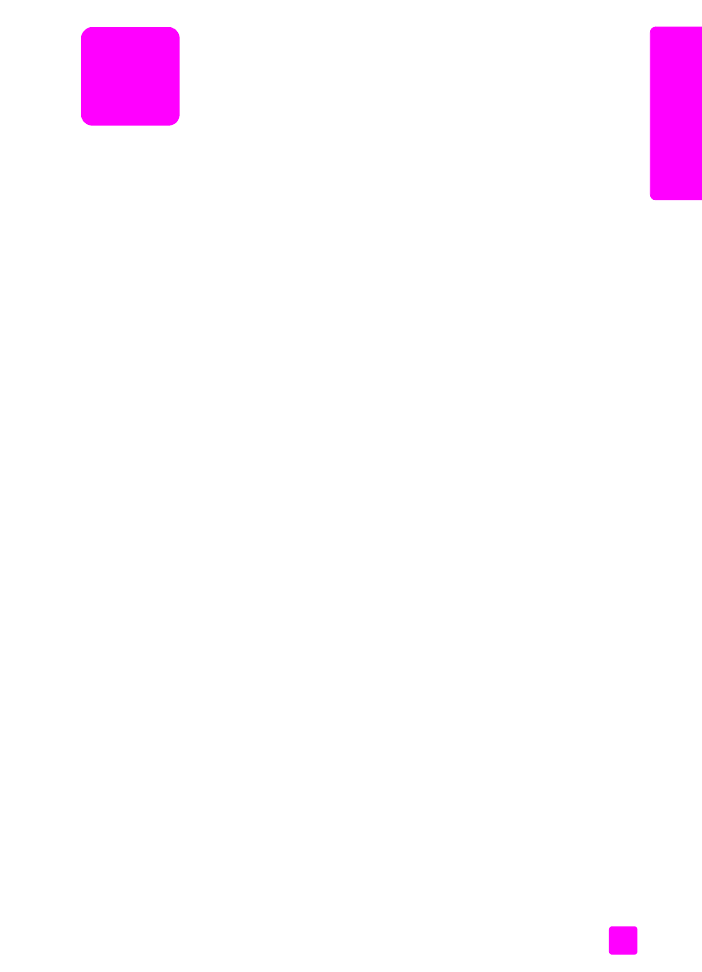
Problemen met de software- en hardware-installatie oplossen
op
pagina 107
•
Problemen met de faxinstallatie oplossen
op pagina 115
•
Problemen met de installatie van HP Instant Share oplossen
op
pagina 121
Problemen met de software- en hardware-installatie oplossen
Als zich tijdens de installatie een software- of hardwareprobleem voordoet,
raadpleegt u de volgende onderwerpen voor een mogelijke oplossing.
Tijdens een normale installatie van de HP Officejet-software gebeurt het
volgende:
•
De HP Officejet-cd-rom wordt automatisch gestart.
•
De software wordt geïnstalleerd.
•
Bestanden worden naar uw vaste schijf gekopieerd.
•
U wordt gevraagd de HP Officejet aan te sluiten.
•
In een scherm van de installatiewizard worden een groene OK en een
vinkje weergegeven.
•
U wordt gevraagd de computer opnieuw op te starten.
•
De wizard Fax-setup wordt uitgevoerd.
•
Het registratieproces vindt plaats.
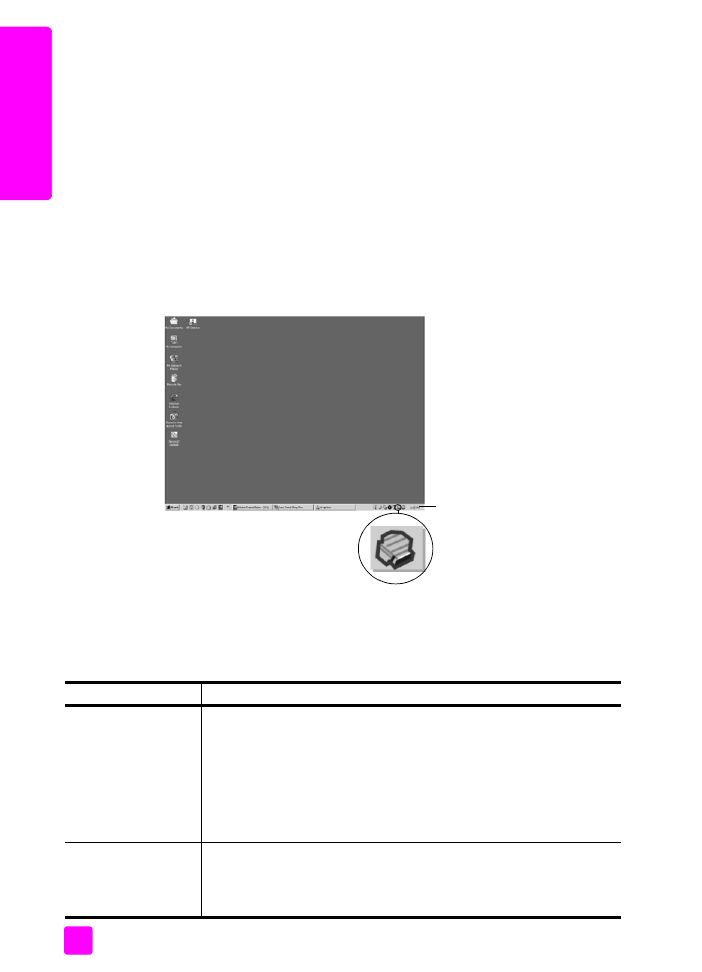
hp officejet 5500 series
Hoofdstuk 14
108
Pr
obl
em
en
op
lo
ss
en
Als een van deze zaken niet heeft plaatsgevonden, kan er een probleem zijn
met de installatie. Controleer het volgende als u de installatie op een pc wilt
verifiëren:
•
Dubbelklik op de HP Officejet en ga na of de essentiële pictogrammen
(Afbeelding scannen,Document scannen, Faxbericht verzenden en HP-
galerie) in de HP-dirigent worden weergegeven. Als deze pictogrammen
niet onmiddellijk worden weergegeven, moet u misschien enkele minuten
wachten tot de HP Officejet een verbinding heeft met uw computer.
Raadpleeg anders de volgende onderwerpen.
•
Open het dialoogvenster Printers en controleer of de HP Officejet staat
vermeld.
Zoek op de systeembalk naar een HP Officejet-pictogram. Dit pictogram
betekent dat de HP Officejet gereed is. Het HP Officejet-pictogram staat
doorgaans in de rechterbenedenhoek van het bureaublad op de systeembalk.
Problemen met de software-installatie oplossen
Gebruik dit deel als u problemen wilt oplossen die zich kunnen voordoen tijdens
de installatie van de HP Officejet-software.
taakbalk
Probleem
Mogelijke oorzaak en oplossing
Er gebeurt niets
wanneer ik de cd-rom
van in het cd-
romstation van mijn
computer plaats.
Als niets op uw computerscherm verschijnt nadat u de cd-rom van de
HP Officejet 5500 Series in het cd-rom-station van uw computer hebt
geplaatst:
1
Kies
Uitvoeren
in het menu
Start
van Windows.
2
Voer in het dialoogvenster Uitvoeren
d:\setup.exe
in (als aan uw
cd-rom-station niet de letter d is toegewezen, gebruikt u de juiste
letter voor het station) en klik vervolgens op
OK
.
Tijdens de installatie
verschijnt het scherm
met de minimale
systeemcontroles.
Als het scherm met de minimale systeemcontroles wordt weergegeven,
voldoet het systeem niet aan de minimale vereisten om de software te
installeren. Klik op
Details
om te zien wat het specifieke probleem is.
Los het probleem op alvorens u de software gaat installeren.
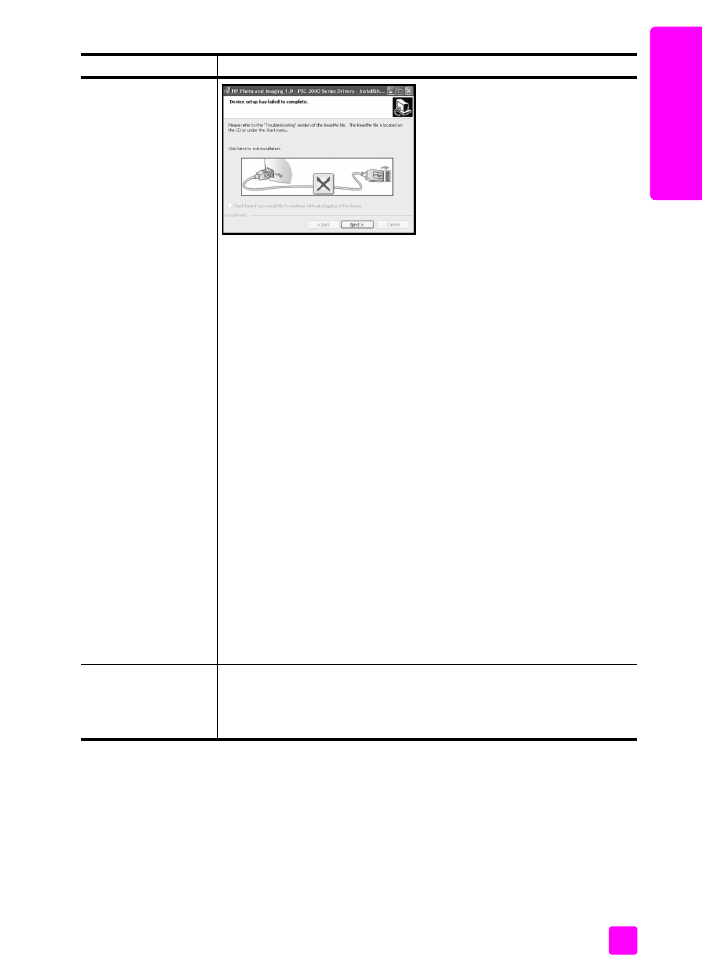
referentiehandleiding
Informatie over het oplossen van problemen
109
Pr
ob
le
me
n oplos
se
n
Een rode X verschijnt
bij de USB-
verbindingsprompt.
Voer de volgende stappen uit als een rode X bij de USB-
verbindingsprompt wordt weergegeven:
1
Controleer of de klep van het bedieningspaneel goed is bevestigd.
Haal vervolgens de stekker van de HP Officejet uit het stopcontact
en steek de stekker er weer in.
2
Controleer of de USB- en stroomkabels zijn aangesloten.
3
Controleer als volgt of de USB-kabel correct is ingesteld:
–
Verwijder de USB-kabel en sluit deze vervolgens weer aan.
–
Sluit de USB-kabel niet aan op een toetsenbord of een hub
zonder voeding.
–
Zorg dat de USB-kabel niet langer is dan 3 meter.
–
Wanneer u meerdere USB-apparaten op uw computer hebt
aangesloten, kunt u de andere apparaten tijdens de installatie
het beste uitschakelen.
4
Vervolg de installatie en start de computer opnieuw op wanneer
dit wordt gevraagd. Vervolgens opent u HP-dirigent en controleert
u of de belangrijkste pictogrammen worden weergegeven
(Afbeelding scannen, Document scannen, Faxbericht verzenden
en HP-galerie)
5
Als de essentiële pictogrammen nog steeds niet worden
weergegeven in HP-dirigent, verwijdert u de software en installeert
u deze opnieuw zoals wordt beschreven in
Sommige
pictogrammen ontbreken in de HP-dirigent.
op pagina 110.
Ik krijg een bericht dat
zich een onbekende
fout heeft
voorgedaan.
Als u een bericht ontvangt over een onbekende fout, probeert u de
installatie toch te vervolgen. Als dat niet werkt, breekt u de installatie af
en probeert u de installatie opnieuw uit te voeren.
Probleem
Mogelijke oorzaak en oplossing
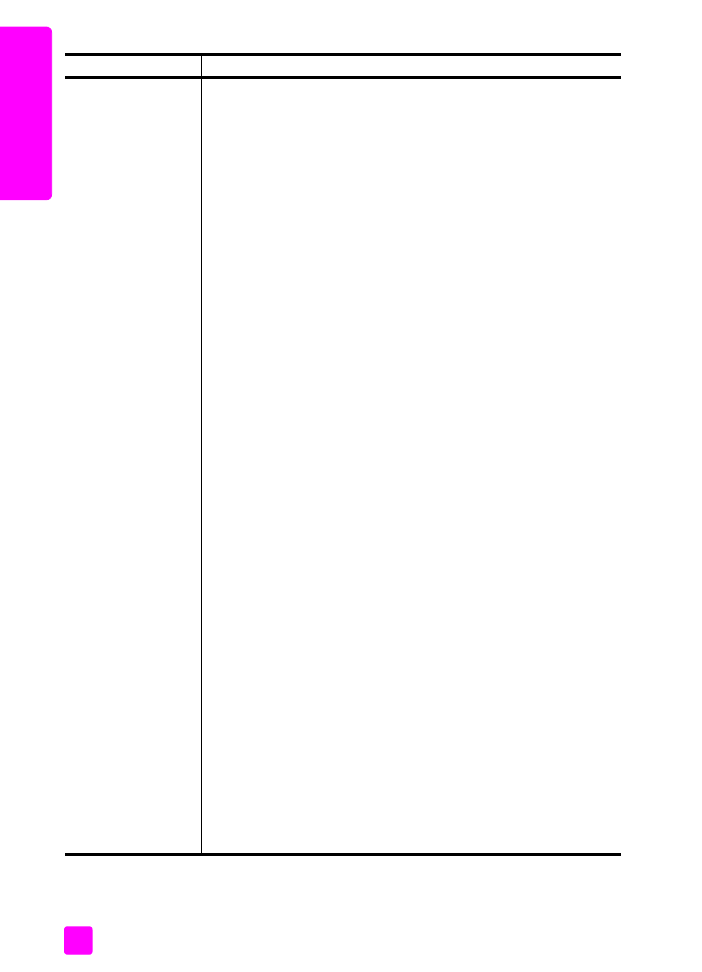
hp officejet 5500 series
Hoofdstuk 14
110
Pr
obl
em
en
op
lo
ss
en
Sommige
pictogrammen
ontbreken in de HP-
dirigent.
Als de essentiële pictogrammen (Afbeelding scannen, Document
scannen, Faxbericht verzenden en HP-galerie) niet worden
weergegeven, is de installatie waarschijnlijk niet volledig.
Als de installatie onvolledig is, moet u de software waarschijnlijk de-
installeren en opnieuw installeren. Verwijder deHP Officejet
programmabestanden dus niet gewoon van de vaste schijf. U dient de
programmabestanden te verwijderen met behulp van het
hulpprogramma dat in de programmagroep van de HP Officejet staat.
Programma verwijderen van een Windows-computer
1
Koppel de HP Officejet los van uw computer.
2
Klik op de taakbalk van Windows op
Start
,
Programma's
Alle
programma's
(XP),
Hewlett-Packard
,
HP Officejet 5500 Series
,
Software verwijderen
.
3
Volg de aanwijzingen op het scherm.
4
Als u wordt gevraagd of u gedeelde bestanden wilt verwijderen,
klikt u op
Nee
.
Andere programma’s die deze bestanden gebruiken, kunnen
namelijk slecht gaan functioneren als deze bestanden worden
verwijderd.
5
Nadat de software door het hulpprogramma is verwijderd,
koppelt u de HP Officejet los en start u de computer opnieuw op.
Opmerking:
Het is belangrijk dat u de HP Officejet loskoppelt
voordat u de computer opnieuw opstart.
6
Als u de software opnieuw wilt installeren, plaatst u de cd-rom
van de HP Officejet 5500 Series in het cd-rom-station van de
computer en volgt u de instructies op het scherm.
7
Wanneer de software is geïnstalleerd, sluit u de HP Officejet aan
op uw computer. Schakel de HP Officejet in met de aan/uit-knop.
Om de installatie voort te zetten, volgt u de instructies in het
scherm en de instructies in de Setup-poster die bij de HP Officejet
is geleverd.
Nadat u de HP Officejet hebt aangesloten en ingeschakeld, moet
u enige minuten wachten totdat de automatische configuratie is
voltooid.
Wanneer de installatie van de software is voltooid, ziet u een
pictogram voor de statusmonitor in de systeembalk.
8
Dubbelklik op het pictogram van de HP-dirigent op het
bureaublad om te controleren of de software correct is
geïnstalleerd. Als in de HP-dirigent de belangrijkste
pictogrammen (Afbeelding scannen, Document scannen,
Faxbericht versturen en HP-galerie) worden weergegeven, is de
software correct geïnstalleerd.
Probleem
Mogelijke oorzaak en oplossing
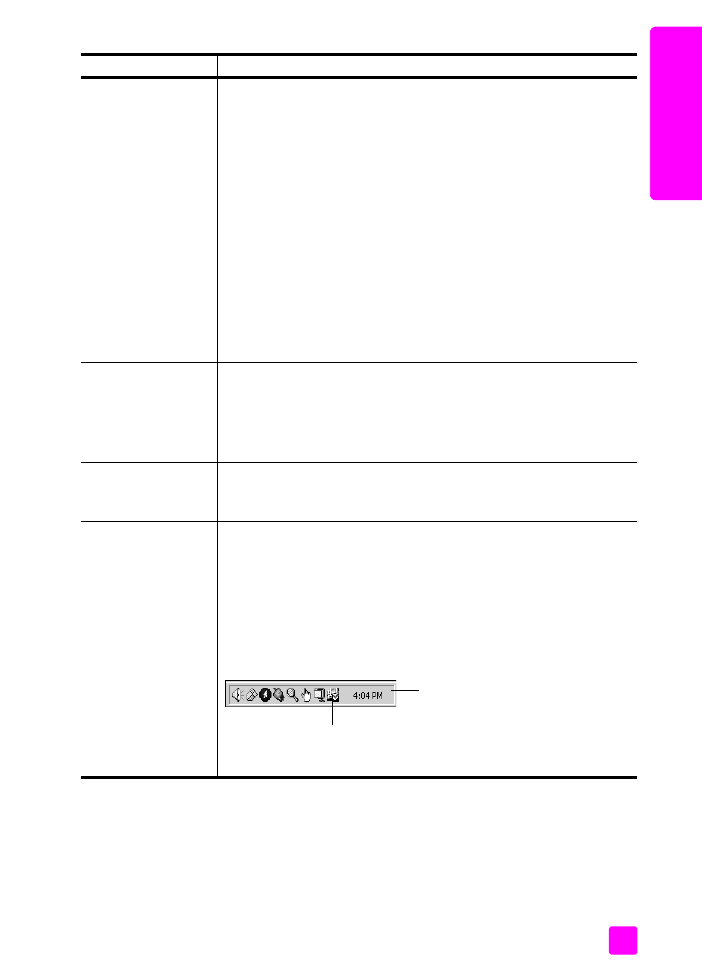
referentiehandleiding
Informatie over het oplossen van problemen
111
Pr
ob
le
me
n oplos
se
n
Sommige
pictogrammen
ontbreken in de HP-
dirigent.
(vervolg)
Programma verwijderen van een Macintosh-computer
1
Koppel de HP Officejet los van de Macintosh.
2
Dubbelklik op de map
Applicaties:HP All-in-One Software
.
3
Dubbelklik op
HP Uninstaller
.
4
Volg de instructies op het scherm.
5
Wanneer de software is verwijderd, sluit u de HP Officejet weer
aan en start u de computer opnieuw op.
6
Om de software opnieuw te installeren, plaatst u de cd-rom van
HP Officejet 5500 Series in het cd-romstation van de computer.
Opmerking:
Wanneer u de software opnieuw installeert, volgt u
de instructies op de Setup-poster. Sluit de HP Officejet niet op uw
computer aan voordat de installatie van de software is voltooid.
7
Open de cd-rom op het bureaublad, dubbelklik op
HP all-in-one
installer
en volg de weergegeven instructies.
De faxwizard start
niet.
Als de faxwizard niet automatisch start, start u de wizard als volgt:
1
Start
HP-dirigent
in de map Hewlett-Packard in het menu
Start
van
Windows.
2
Klik op het menu
Instellingen
en selecteer
Faxinstellingen en setup
en kies vervolgens
Wizard Fax-setup
.
Het registratiescherm
wordt niet
weergegeven.
Als u zich wilt registreren, HP Officejet maar de registratiewizard niet
automatisch wordt weergegeven, start u het programma
Productregistratie vanuit de HP-map in het menu
Start
van Windows.
De Digital Imaging
Monitor wordt niet
weergegeven op de
Taakbalk.
Als de Digital Imaging Monitor (digitale-beeldbewerkingsmonitor) niet
op de Taakbalk wordt weergegeven, dient u enkele minuten te
wachten. Als het pictogram nog steeds niet wordt weergegeven, klikt u
op HP-dirigent om na te gaan of de essentiële pictogrammen wel
worden weergegeven. Zie
Sommige pictogrammen ontbreken in de HP-
dirigent.
op pagina 110 voor meer informatie.
De Taakbalk staat doorgaans in de rechterbenedenhoek van het
Windows-bureaublad.
Probleem
Mogelijke oorzaak en oplossing
pictogram HP Digital
Imaging Monitor
taakbalk
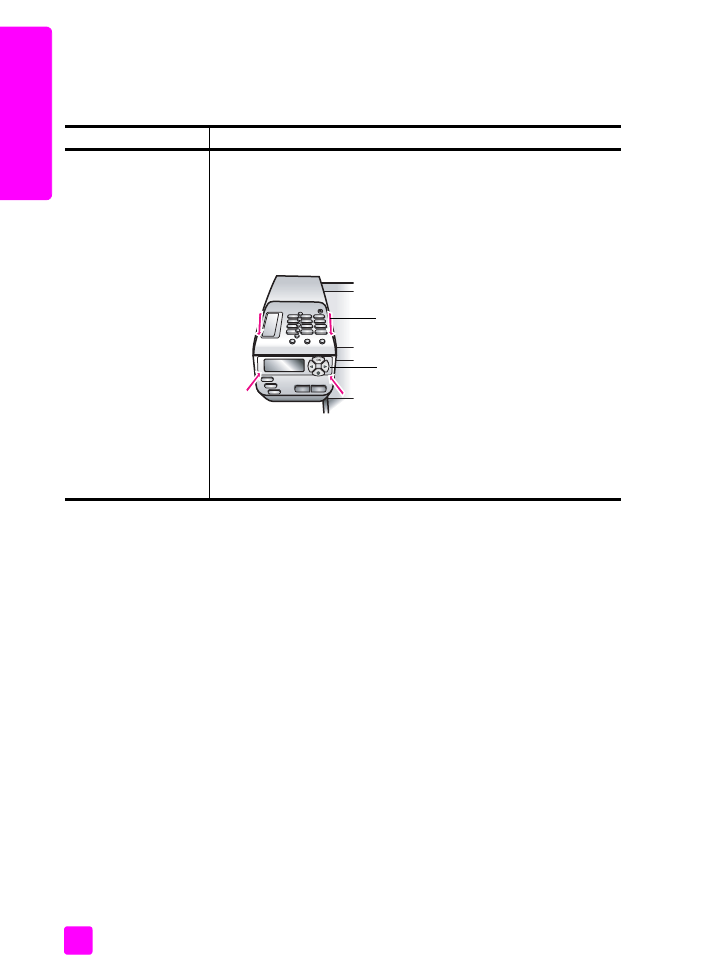
hp officejet 5500 series
Hoofdstuk 14
112
Pr
obl
em
en
op
lo
ss
en
Problemen met de hardware-installatie oplossen
Gebruik dit deel als u problemen wilt oplossen die zich kunnen voordoen tijdens
de installatie van de HP Officejet-hardware.
Probleem
Mogelijke oorzaak en oplossing
Er verschijnt een
bericht op het
bedieningspaneel dat
de klep van het
bedieningspaneel niet
is bevestigd.
Dit kan betekenen dat de klep van het bedieningspaneel niet is
teruggezet of verkeerd is teruggezet. Controleer of u het front hebt
bevestigd zoals hieronder is beschreven en of het stevig op zijn plaats
zit.
1
Plaats de grotere klep van het bedieningspaneel precies over de
knoppen boven op de HP Officejet totdat deze vastklikt.
2
Plaats de kleinere klep van het bedieningspaneel precies over
de knoppen aan de voorzijde van de HP Officejet totdat deze
vastklikt.
3
Let erop dat alle knoppen vrij moeten kunnen bewegen.
grotere klep
kleinere klep
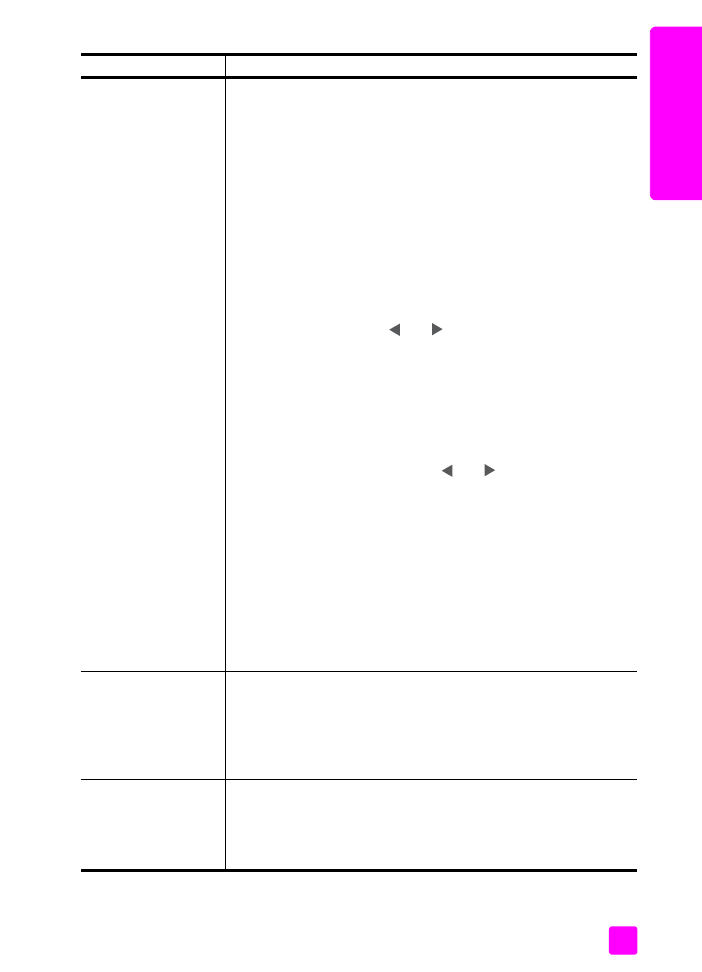
referentiehandleiding
Informatie over het oplossen van problemen
113
Pr
ob
le
me
n oplos
se
n
Op het
bedieningspaneel
wordt de verkeerde
taal weergegeven.
De HP Officejet is niet met de juiste taal, regio of land geïnstalleerd.
Gewoonlijk stelt u de taal en het land of de regio in wanneer u de
HP Officejet de eerste keer installeert. U kunt deze instellingen echter
op elk moment wijzigen door de volgende procedure uit te voeren:
1
Druk op
Instellingen
.
2
Druk op
6
en vervolgens op
3
.
Hiermee selecteert u Voorkeuren en vervolgens de optie Taal en
land/regio instellen.
Wanneer de optie is gestart, verschijnt op het bedieningspaneel
een vraag of u een bepaalde taal u wilt instellen, bijvoorbeeld:
Press 11 for English?
Als u in dit voorbeeld de taal wilt instellen op Engels, voert u 11
in met het toetsenblok. U kunt ook door de verschillende landen/
regio's bladeren met
of
. Anders wacht u vijf seconden,
waarna automatisch de volgende beschikbare taal in het
uitleesvenster wordt weergegeven. Wanneer de gewenste taal
wordt weergegeven, voert u het uit twee cijfers bestaande
nummer in via het toetsenblok.
3
Druk op
1
voor Ja of
2
voor Nee als u wordt gevraagd om de
taal te bevestigen.
Alle landen/regio's voor de geselecteerde taal worden
weergegeven. U kunt ook met
of
door de landen/
regio's bladeren.
4
Voer met het toetsenblok het uit twee cijfers bestaande nummer
voor het gewenste land of de gewenste regio in.
5
Druk op
1
voor Ja of
2
voor Nee wanneer dit wordt gevraagd.
6
U kunt de taal en het land of de regio bevestigen door als volgt
een zelftestrapport af te drukken:
a. Druk op
Instellingen
.
b. Druk op
1
en vervolgens op
4
.
Hiermee selecteert u Rapport afdrukken en vervolgens
Zelftestrapport.
Op het
bedieningspaneel
verschijnt een bericht
dat de inktpatronen
moeten worden
uitgelijnd.
Telkens wanneer u een nieuwe inktpatroon in de HP Officejet plaatst,
wordt u gevraagd de patronen uit te lijnen. Zie
Inktpatronen uitlijnen
op pagina 71 voor meer informatie.
De HP Officejet gaat
niet aan.
Als de HP Officejet niet aan gaat, controleert u of elke verbinding
vanuit de stroomvoorziening tot aan de HP Officejet stevig is, en
wacht u enkele seconden tot de HP Officejet is opgestart. En als de
HP Officejet is aangesloten op een stekkerdoos, controleert u of de
stekkerdoos aan staat.
Probleem
Mogelijke oorzaak en oplossing
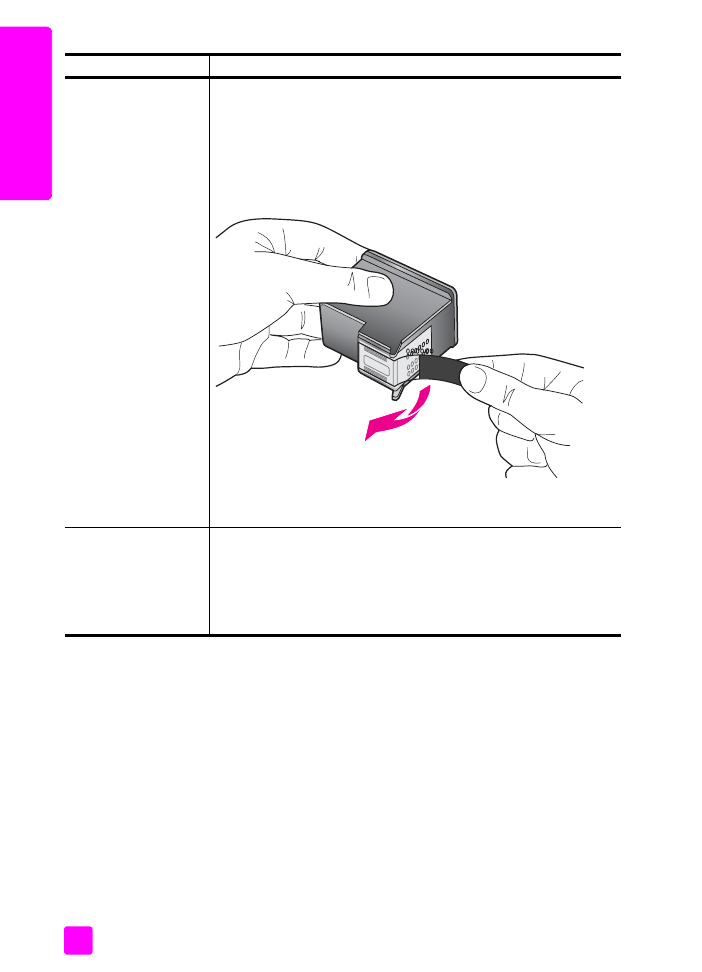
hp officejet 5500 series
Hoofdstuk 14
114
Pr
obl
em
en
op
lo
ss
en
De HP Officejet maakt
geen afdrukken.
Controleer eerst of er nog inkt in de inktpatroon zit. Zie
Een
zelftestrapport afdrukken
op pagina 67 voor informatie over hoe u dit
doet.
Voordat u dit doet, controleert u echter of u de inktpatroon correct uit
de verpakking hebt gehaald. Let erop dat u koperen contactpunten of
inktsproeiers niet aanraakt en controleer of u voorzichtig aan het roze
verwijderlipje hebt getrokken om de plastic tape te verwijderen.
Als u hebt geconstateerd dat u een inktpatroon moet vervangen,
raadpleegt u
Inktpatronen vervangen
op pagina 69.
Op het
bedieningspaneel
verschijnt een bericht
over een papierstoring
of een geblokkeerde
wagen.
Als er foutberichten over een papierstoring of een geblokkeerde
wagen in het uitleesvenster verschijnen, is het mogelijk dat er
verpakkingsmateriaal in de HP Officejet is achtergebleven. Til de
toegangsklep tot de wagen met inktpatronen op zodat u bij de
inktpatronen kunt en verwijder eventueel verpakkingsmateriaal of
andere voorwerpen die niet thuishoren in het apparaat.
Probleem
Mogelijke oorzaak en oplossing
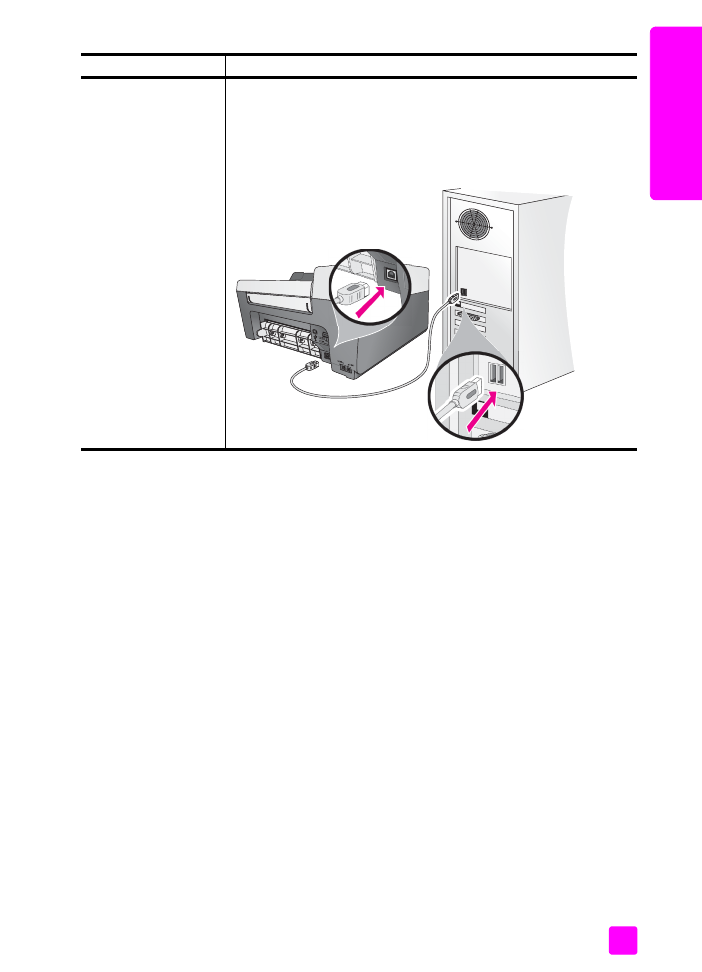
referentiehandleiding
Informatie over het oplossen van problemen
115
Pr
ob
le
me
n oplos
se
n
Aanvullende informatie over het oplossen van installatieproblemen
In het LeesMij-bestand vindt u meer informatie over mogelijke problemen bij de
installatie. In Windows opent u dit LeesMij-bestand door in de taakbalk op Start te
klikken en achtereenvolgens
Programma’s
,
Hewlett-Packard
,
HP Officejet
5500 Series
,
Het LeesMij-bestand bekijken
te selecteren. In Macintosh OS 9 of OS
X kunt u het LeesMij-bestand benaderen door te dubbelklikken op het pictogram in
de map op het hoogste niveau van de software-cd-rom van de HP Officejet.
Het LeesMij-bestand bevat meer informatie, zoals:
•
het gebruik van het hulpprogramma voor opnieuw installeren na een mislukte
installatie, zodat de HP Officejet opnieuw kan worden geïnstalleerd;
•
het gebruik van het hulpprogramma voor opnieuw installeren in
Windows 98 na een foutmelding dat een samengesteld USB-
systeemstuurprogramma ontbreekt.
Deze fout kan optreden wanneer de hardware eerder dan de software
wordt geïnstalleerd. Na het starten van het hulpprogramma voor opnieuw
installeren dient u de computer opnieuw op te starten en de HP Officejet-
software te installeren voordat u de HP Officejet op de computer aansluit.
Meer informatie vindt u op de HP-website op:
www.hp.com/support